WPS是现在十分常用的办公软件之一,支持多种文件类型,有些用户想知道怎么在Word文档中插入图片并放大,接下来小编就给大家介绍一下具体的操作步骤。
具体如下:
-
1. 首先第一步用WPS打开电脑中的Word文档。根据下图所示,小编以空白文档为例。
-

-
2. 第二步先点击【插入】选项,接着根据下图所示,点击【图片】。
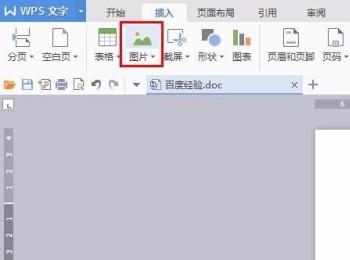
-
3. 第三步在弹出的窗口中,根据下图所示,先按照需求选择图片,接着点击【插入】选项。

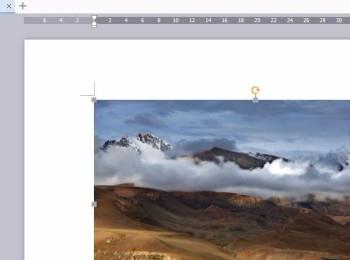
-
4. 第四步先选中图片,接着根据下图所示,将【纸张方向】设置为【横向】。
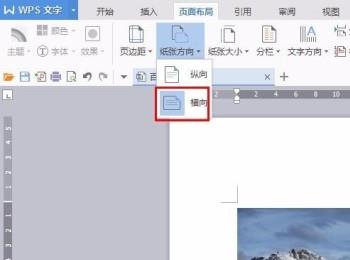
-
5. 第五步先将图片移动至纸张左上角,接着根据下图箭头所指,按住图片角标向右下角拖动。
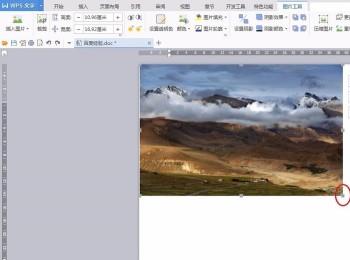
-
6. 最后根据下图所示,成功放大图片。

-
以上就是WPS怎么在Word文档中插入图片并放大的方法。
